
Ya, Netflix tersedia dalam 4K. Apakah Anda dapat melakukan streaming, tergantung pada kecepatan koneksi internet Anda, berapa banyak Anda membayar, apa yang Anda tonton, dan bahkan perangkat keras yang Anda gunakan untuk streaming. Berikut cara mendapatkan Netflix dalam 4K, dan memecahkan masalah jika tidak.
Periksa Paket Anda
Jika Anda tidak membayar paket Netflix yang mendukung konten 4K, Anda tidak memilikinya. Netflix saat ini memiliki tiga tingkatan berikut:
- Dasar ($ 8,99 per bulan): Konten definisi standar (480p) pada satu layar dalam satu waktu.
- Standar ($ 12,99 per bulan): Konten definisi tinggi (hingga 1080p) di dua layar sekaligus.
- Premium ($ 15,99 per bulan) : Konten Ultra HD (hingga 4K) di empat layar sekaligus.
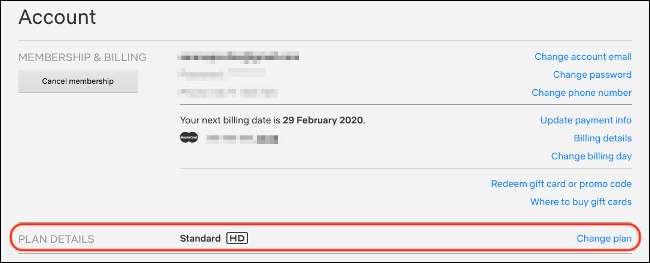
Jika Anda tidak membayar mahal untuk paket Premium, konten Anda maksimal 1080p. Ikuti petunjuk di bawah ini untuk meningkatkan paket Netflix Anda di aplikasi di sebagian besar perangkat atau web:
- Menuju ke netflix.com masuk, dan pilih profil.
- Klik gambar profil di pojok kanan atas, lalu pilih "Akun".
- Di bawah "Detail Paket", klik "Ubah Paket".
- Pilih "Premium", lalu klik "Lanjutkan" untuk mengonfirmasi.
Paket 4K menawarkan pemutaran dengan kualitas tertinggi, tetapi mungkin tidak sebanding dengan biaya tambahannya jika Anda biasanya menonton di layar atau perangkat yang tidak dapat menangani Ultra HD.
Aktifkan Pemutaran Kualitas Tinggi untuk Akun Anda
Di pengaturan akun Netflix, Anda dapat membatasi berapa banyak bandwidth yang dipakai Netflix. Ini dipisahkan ke dalam tingkatan berikut: Otomatis (default), Rendah, Sedang, dan Tinggi.
Ikuti langkah-langkah berikut untuk mengubah pengaturan bandwidth:
- Menuju ke netflix.com , Masuk, lalu pilih profil.
- Klik gambar profil di pojok kanan atas, lalu pilih "Akun".
- Di bawah "Profil Saya", pilih "Setelan Pemutaran".
- Pilih "Tinggi" jika Anda ingin memastikan kualitas maksimal.
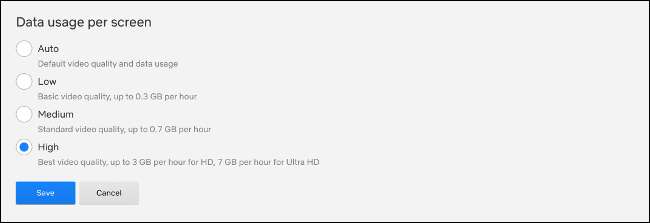
Netflix menawarkan pedoman kasar berikut tentang berapa banyak data yang dikonsumsi di setiap tingkatan selama streaming selama satu jam:
- Rendah : Hingga 0,3 GB per jam.
- Medium: Hingga 0,7 GB per jam.
- Tinggi: Hingga 3 GB per jam untuk konten HD atau 7 GB per jam untuk konten 4K.
Jika Anda memiliki batasan data yang ketat, Anda mungkin ingin menerapkan batas "Rendah" atau "Sedang". Untuk konten 4K, "Otomatis" seharusnya berfungsi jika koneksi internet Anda cukup cepat, tetapi coba "Tinggi" jika hasil tidak memuaskan. Pastikan Anda tidak menggunakan "Sedang" atau "Rendah" jika Anda menginginkan 4K.
Pengaturan ini khusus profil, bukan khusus akun. Anda harus mengubahnya untuk setiap profil di akun Anda jika ingin memaksakan streaming berkualitas tinggi. Anda juga dapat membuat akun streaming kualitas rendah atau sedang untuk digunakan di perangkat seluler jika Anda ingin menghemat bandwidth.
Pastikan Koneksi Internet Anda Cukup Cepat
Netflix negara bagian bahwa "kecepatan sambungan internet stabil 25 megabit per detik atau lebih tinggi" diperlukan untuk streaming konten 4K. Anda dapat melihat bagaimana koneksi internet Anda bertahan menggunakan uji kecepatan perusahaan sendiri, www.fast.com (tapi layanan pengujian kecepatan internet apa pun akan melakukan).
Di malam hari, selama jam sibuk streaming, koneksi Anda akan menjadi paling lambat karena ketegangan yang meningkat pada jaringan . Anda harus melakukan pengujian pada jam sibuk untuk memastikan Anda memenuhi persyaratan 25 Mb bahkan selama periode penggunaan tinggi.
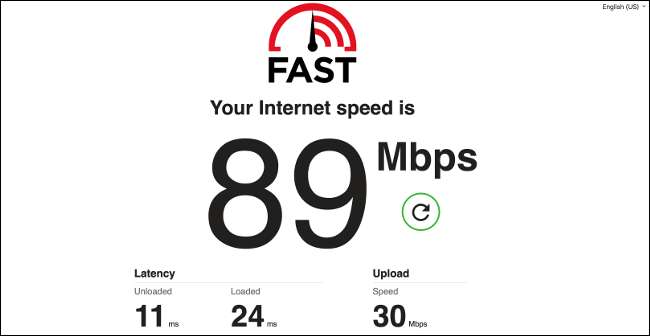
Jika Anda membayar kurang dari 25 Mb, Anda dapat menghubungi ISP Anda dan meningkatkan kecepatan paket Anda. Ini biasanya dapat dilakukan ISP Anda dari jarak jauh, jadi Anda tidak perlu mengupgrade peralatan apa pun atau menjadwalkan kunjungan teknisi.
Ingatlah bahwa 25 Mb adalah persyaratan minimal. Jika orang lain di rumah Anda menggunakan internet untuk menonton video, bermain game, atau mengunduh file, hal itu mungkin memengaruhi kemampuan Anda untuk streaming dengan kualitas maksimal. Anda harus meningkatkan paket internet Anda untuk mengakomodasi pola penggunaan keluarga atau rumah tangga Anda.
Selain itu, ketahuilah bahwa jaringan lokal Anda juga bisa menjadi penyebabnya — terutama jika Anda menggunakan Wi-Fi. Coba pindah lebih dekat ke router dan lihat apakah ini menyelesaikan masalah Anda. Untuk hasil terbaik, Anda dapat menggunakan koneksi ethernet kabel.
Pastikan Browser Anda Mendukung 4K
Jika Anda menghendaki streaming Netflix dalam 4K di browser , Anda hanya dapat melakukannya di Microsoft Edge pada Windows 10. Anda juga memerlukan prosesor Intel Core generasi ketujuh atau yang lebih baik, atau mendukung NVIDIA GPU .
Jika ingin menonton di monitor eksternal, harus mendukung HDCP 2.2. Anda juga bisa menggunakan Aplikasi Netflix dari toko Windows 10.

Jika Anda menggunakan Mac, Anda dibatasi hingga 1080p melalui Safari di macOS 10.10.3. Jika kamu Betulkah menginginkannya, meskipun, Anda bisa menjalankan Windows di mesin virtual .
Jika Anda menggunakan Chrome, Firefox, atau Opera, Anda terjebak dengan 720p saat ini. Ini semua karena manajemen hak digital (DRM), dan Netflix berusaha mencegah streaming 4K agar tidak robek atau dibagikan secara online.
Di masa lalu, ada ekstensi browser untuk Firefox dan Chrome yang berjanji akan mengaktifkan streaming berkualitas lebih tinggi di browser tersebut. Namun, ekstensi ini telah dihapus dari toko masing-masing. Anda harus selalu waspada terhadap ekstensi semacam itu (terutama yang berasal dari sumber yang tidak dapat dipercaya ).
Pastikan Kotak Streaming Anda Dapat Menangani 4K
Jika Anda menggunakan dekoder, seperti Apple TV, untuk menonton Netflix, Anda dapat memastikannya sesuai dengan 4K. Anda memang memerlukan Apple TV 4K untuk menangani permintaan streaming 4K dan mengeluarkan Ultra HD ke TV Anda.
Chromecast Ultra dapat menangani streaming 4K, tetapi Chromecast lama biasa tidak.

Kotak streaming Roku yang kompatibel termasuk Roku Premium dan Streaming Stick +, tetapi bukan Express yang lebih murah. Ingat, jika Anda ingin menyambungkan salah satunya ke TV, TV Anda harus mendukung HDMI 2.0 dan kompatibel dengan standar HDCP 2.2.
Jika Anda memiliki TV 4K yang relatif modern, ada kemungkinan TV tersebut memiliki aplikasi Netflix bawaan yang layak yang dapat Anda gunakan. Sayangnya, banyak TV 4K yang lebih lama mungkin kurang mendukung konten Netflix dalam Ultra HD — terutama yang dibuat sebelum 2014.
Untuk streaming Netflix dalam 4K melalui smart TV, TV Anda harus memiliki aplikasi Netflix, dan dekoder HEVC untuk menangani streaming.
Banyak TV 4K yang lebih murah telah masuk ke pasar, jadi mungkin TV Anda tidak akan dapat mengakses Netflix dalam 4K.
Beberapa kekurangan decoder HEVC diperlukan untuk menampilkan streaming, yang berarti Anda harus memilih kotak streaming, seperti model Apple TV, Chromecast, atau Roku yang kami sebutkan di atas.
Apakah Anda Menonton Konten 4K?
Tidak semua yang ada di Netflix tersedia dalam 4K. TV Anda mungkin melakukan pekerjaan yang adil dalam meningkatkan konten sehingga terlihat lebih baik daripada 1080p lama biasa. Namun, jika Anda menonton konten non-4K di TV 4K, itu akan selalu terlihat agak lembut.
Netflix tidak memberi tahu Anda tentang kualitas acara atau film yang akan Anda tonton dalam deskripsinya. Anda hanya perlu menyilangkan jari dan mulai memainkannya. Asalkan Anda membayar untuk tingkat Premium dan memenuhi persyaratan perangkat keras, Netflix menyajikan konten 4K bila memungkinkan.
Jika Anda secara khusus ingin menonton konten 4K, akses Netflix dari TV 4K Anda, melalui Microsoft Edge, atau di kotak streaming yang sesuai dengan 4K, lalu pilih kategori "4K".
Anda juga dapat mengetik "4K" atau "UHD" di kotak pencarian. Anda juga bisa mengikuti blog seperti Laporan HD , Atau gunakan layanan perpustakaan, seperti Apa yang ada di Netflix, untuk mengikuti tambahan baru.
Pastikan ISP Anda Tidak Membatasi Netflix
Streaming video membutuhkan banyak data, sehingga dapat membebani infrastruktur jaringan. Untuk mengatasi ini, penyedia layanan internet (ISP) menggunakan pelambatan, yang juga dikenal sebagai pembentukan lalu lintas.
Pikirkan internet sebagai rangkaian saluran yang digunakan untuk mengalirkan data Anda. Sekarang, pertimbangkan apa yang akan terjadi jika saluran yang dipesan untuk Netflix lebih sempit daripada saluran yang dipesan untuk Facebook.
Ini dirancang karena membatasi ukuran saluran membatasi berapa banyak data yang dapat dikirim. Lebih sedikit data berarti lebih sedikit tekanan pada jaringan — trik yang digunakan ISP sebagai cara murah untuk meningkatkan kecepatan.
Di 2019, sebuah pelajaran ini dilakukan di Universitas Massachusetts Amherst dan Universitas Northeastern. Ditemukan bahwa meskipun sebagian besar ISP tidak membatasi lalu lintas, mereka hambat lalu lintas streaming video di seluruh dunia. Ini sangat umum terjadi pada jaringan seluler.
Ada beberapa cara untuk membedakannya jika ISP Anda membatasi koneksi Anda . Yang termudah adalah memperhatikan bendera merah yang jelas. Anda dapat menguji kecepatan Anda, menjelajahi web di beberapa situs web yang berbeda, atau mencoba mengunduh beberapa file besar.
Jika tidak ada masalah dengan koneksi Anda selain kinerja Netflix, sangat mungkin koneksi itu terhambat.
Anda mungkin ingin menghubungi ISP Anda secara langsung dan mencoba memperbaiki situasinya. Anda juga bisa menggunakan VPN untuk menyembunyikan lalu lintas dari ISP Anda, dan secara efektif menghindari pembatasan.
Jika tidak berhasil, Anda dapat beralih ke ISP lain. Jika Anda mencari salah satu yang dapat diputar dengan baik dengan Netflix, lihat Indeks Kecepatan ISP Netflix .
Terkadang, Anda Hanya Harus Sabar
Saat Anda pertama kali memulai streaming sesuatu, perlu beberapa saat agar streaming mencapai setelan kualitas optimalnya. Untuk mengurangi waktu muat, streaming berkualitas lebih tinggi akan mulai melakukan buffering di latar belakang sementara streaming berkualitas lebih rendah langsung diputar.
Terkadang, Anda hanya perlu menunggu Netflix menyusul. Anda selalu dapat mencoba menjeda konten Anda dan menunggu beberapa detik. Meskipun kualitas Anda disetel ke "Tinggi" di preferensi profil, Netflix secara default memiliki kualitas yang lebih rendah di awal streaming atau selama periode konektivitas buruk.
Terakhir, karena Anda jelas merupakan pelanggan Netflix, jangan tertipu Penipuan "smishing" Netflix yang membuat putaran!







